http://damaomao83.blog.163.com/blog/static/20081852200611260361627/
我的开发环境是JDK1.4.2+Eclipse3.0+Windows XP SP2,如果你在其他平台上遇到任何问题,欢迎来信交流。
1. 安装JDK1.4
Eclipse是一个基于Java平台的开发环境,它本身也要运行在Java虚拟机上,还要使用JDK的编译器,因此我们必须首先安装JDK。JDK1.4是目前最稳定的版本,同时也是Eclipse运行的必须条件。先从SUN的官方站点http://java.sun.com下载JDK1.4 Windows版,目前最新的是1.4.2_06,然后运行j2sdk-1_4_2_06-windows-i586-p.exe安装,你可以自行设定安装目录,我把它安装到D:/software/j2sdk1.4目录下。
接下来要配置环境变量,以便Java程序能找到已安装的JDK和其他配置信息。右键点击“我的电脑”,选择“属性”,在弹出的对话框中选择“高级”,“环境变量”,就可以看到环境变量对话框:
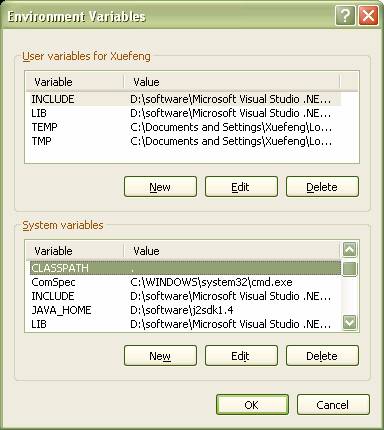
上面是用户变量,只对当前用户有效,下面是系统变量,对所有用户都有效。如果你希望所有用户都能使用,就在系统变量下点击“新建”,填入:
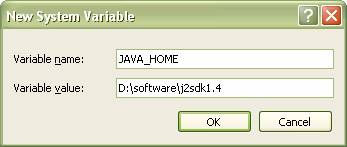
JAVA_HOME是JDK的安装目录,许多依赖JDK的开发环境都靠它来定位JDK,所以必须保证正确无误。
下一步,找到系统变量Path,点击“编辑”,在最后添上JDK的可执行文件的所在目录,即%JAVA_HOME%/bin,我的对应目录便是D:/software/j2sdk1.4/bin,附加到Path中即可,注意要以分号“;”隔开:
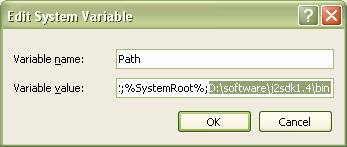
注意:如果系统安装了多个Java虚拟机(比如安装了Oracle 9i就有自带的JDK1.3),必须把JDK1.4的路径放在其他JVM的前面,否则Eclipse启动将报错。
最后一个系统变量是CLASSPATH,Java虚拟机会根据CLASSPATH的设定来搜索class文件所在目录,但这不是必需的,可以在运行Java程序时指定CLASSPATH,比如在Eclipse中运行写好的Java程序时,它会自动设定CLASSPATH,但是为了在控制台能方便地运行Java程序,我建议最好还是设置一个CLASSPATH,把它的值设为“.”,注意是一个点“.”代表当前目录。用惯了Windows的用户可能会以为Java虚拟机在搜索时会搜索当前目录,其实不会,这是UNIX中的习惯,出于安全考虑。许多初学Java的朋友兴匆匆地照着书上写好了Hello,world程序,一运行却弹出java.lang.NoClassDefFoundError,其实就是没有设置好CLASSPATH,只要添加一个当前目录“.”就可以了。
2. 安装Eclipse 3.0
配置好JDK后,下一步便是安装Eclipse 3.0,可以从Eclipse的官方站点http://www.eclipse.org上下载,你会看到如下版本:
● Eclipse SDK
● RCP Runtime Binary
● RCP SDK
● Platform Runtime Binary
● Platform SDK
● JDT Runtime Binary
Eclipse SDK包括了Eclipse开发环境,Java开发环境,Plug-in开发环境,所有源代码和文档,如果你需要所有的功能,可以下载这个版本。
如果你和我一样,只是用Eclipse开发Java应用,而不是开发Eclipse插件或者研究Eclipse代码,那么下载一个Platform Runtime Binary再加上JDT Runtime Binary是最好的选择。
下载eclipse-platform-3.0-win32.zip和eclipse-JDT-3.0.zip后,将它们解压到同一个目录,勿需安装,直接找到目录下的eclipse.exe运行,出现启动画面:

稍等片刻,Eclipse界面就出来了。
如果遇到错误,启动失败,可以检查Eclipse目录下的log文件,我曾经遇到过XmlParser异常,仔细检查发现原来Path中还有一个Oracle的Java1.3版本的虚拟机,将它从Path中去掉后Eclipse启动正常。
3. 第一个Java程序
运行Eclipse,选择菜单“File”,“New”,“Project”,新建一个Java Project,我把它命名为HelloWorld,然后新建一个Java Class:
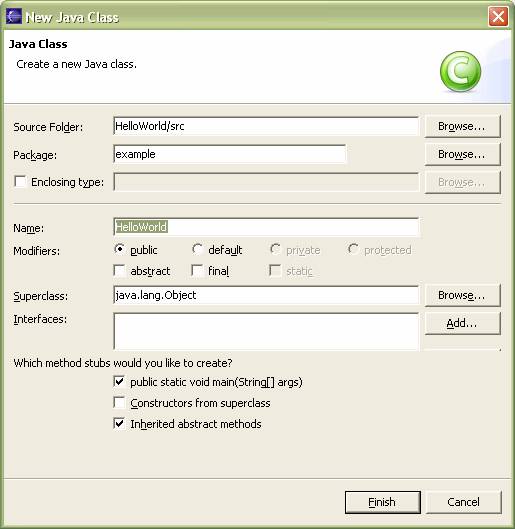
我把它命名为HelloWorld,并且填上Package为example,钩上“public static void main(String[] args)”,点击“Finish”,Eclipse自动生成了代码框架,我们只需在main方法中填入:

默认设置下,Eclipse会自动在后台编译,我们只需保存,然后选择“Run”,“Run As”,“Java Application”,即可在Eclipse的控制台看到输出。
要调试Java程序也非常简单,Run菜单里包含了标准的调试命令,可以非常方便地在IDE环境下调试应用程序。
1.4版本支持:
选择菜单“Window”,“Preferences”,在对话框中找到“Java”,“Compiler”,“Compliance and Classfiles”,将编译选项改成1.4,就可以使用JDK1.4版的assert(断言)语法,使得测试更加方便:
























 被折叠的 条评论
为什么被折叠?
被折叠的 条评论
为什么被折叠?








